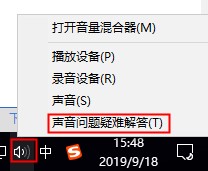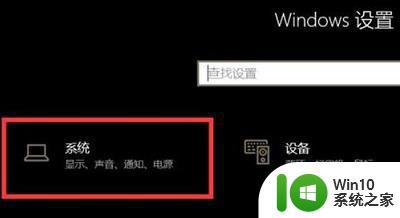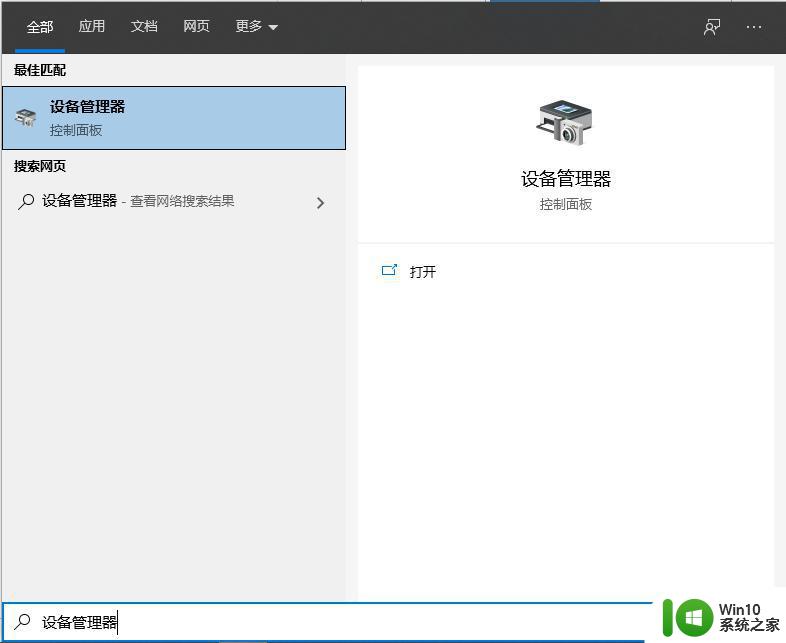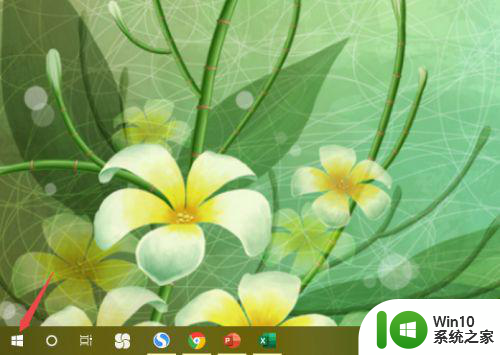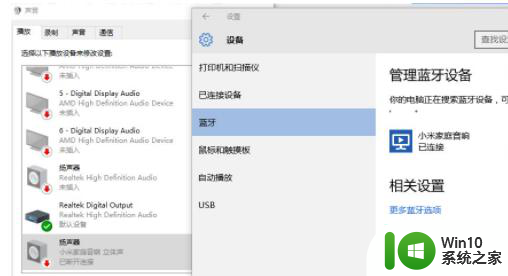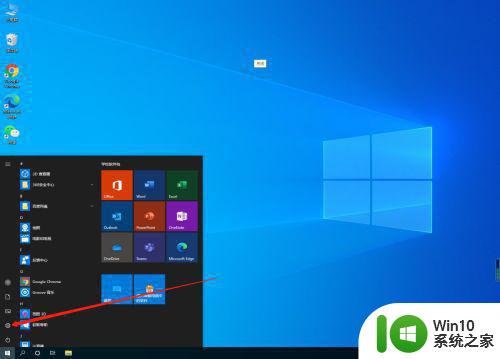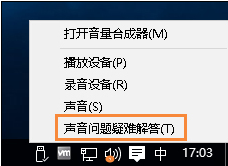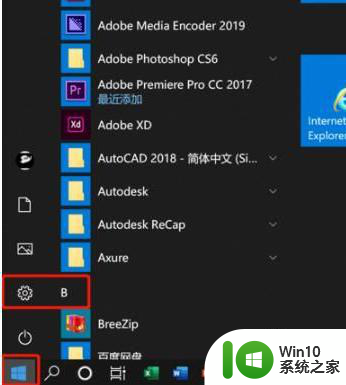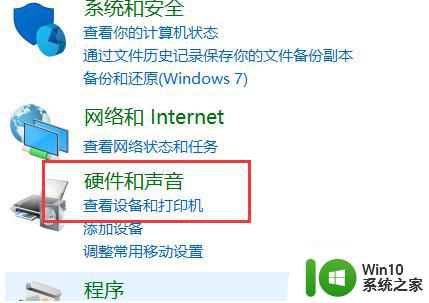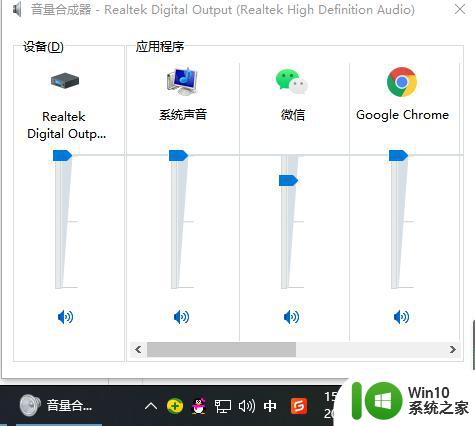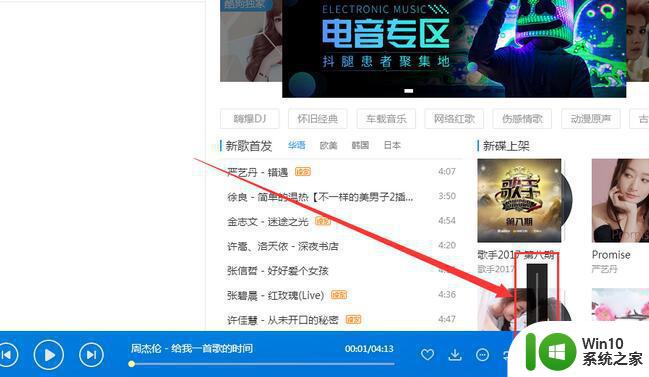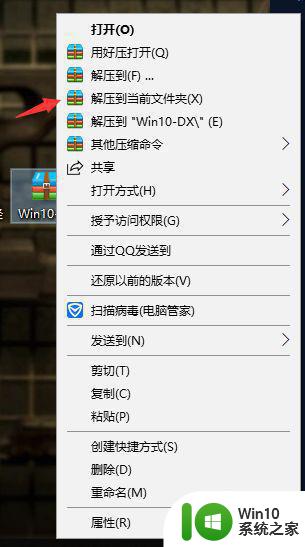win10一切正常无声音的处理办法 win10电脑无声音的原因和解决方法
随着科技的不断进步,Win10操作系统已成为许多人使用的首选,有时我们可能会遇到电脑无声音的问题,这无疑会影响我们的使用体验。Win10电脑无声音的原因是什么,我们又该如何解决呢?在本文中我们将介绍一些常见的原因和解决方法,帮助您快速恢复电脑的正常音效。无论是软件设置问题还是硬件故障,我们都将一一为您解答,确保您能够轻松解决无声音的困扰。
处理办法如下:
方法一:使用疑难解答选项
1、桌面找到电脑鼠标右键,打开管理。
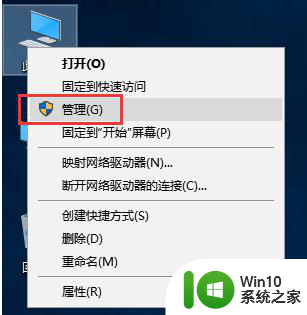
2、在设备管理器中,我们双击打开声音设备,然后在所列的硬件中击右键,选择“更新驱动程序”。
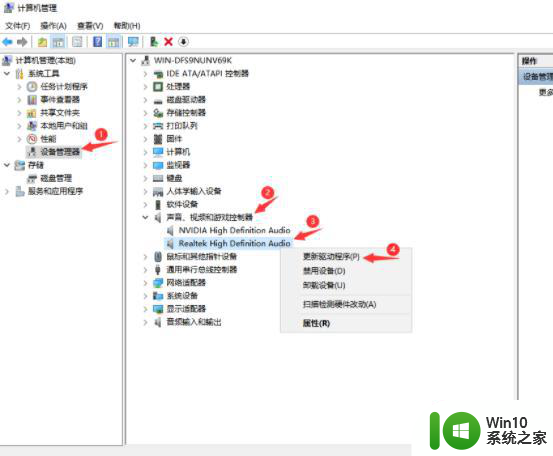
3、我们选择Windows自动搜索该硬件适配的驱动软件,Windows开始联网搜索合适的驱动程序了。
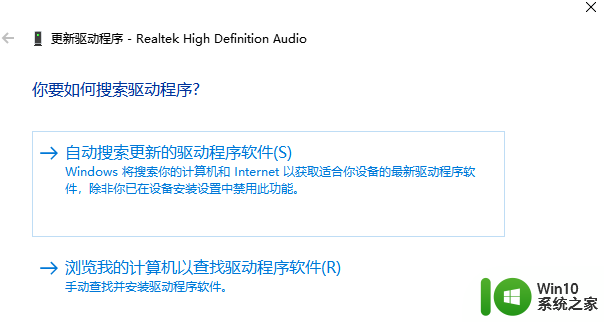
4、Windows 会自动下载合适的驱动程序并安装。也可以通过下载驱动精灵来为驱动进行更新。
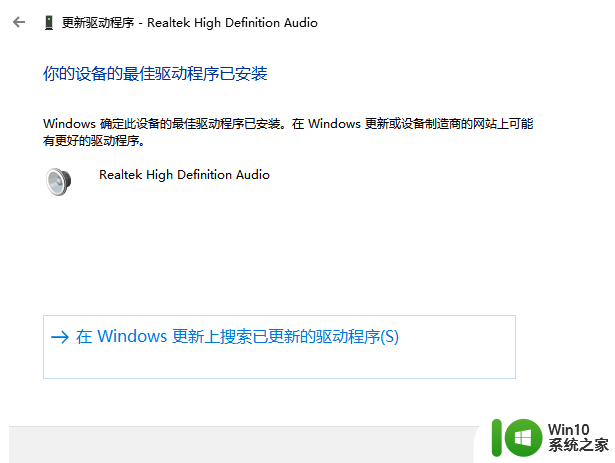
方法二:设备管理器检查音频驱动
1、首先,在Win10系统托盘图标中的“声音”图标击右键,选择“声音问题疑难解答”选项。
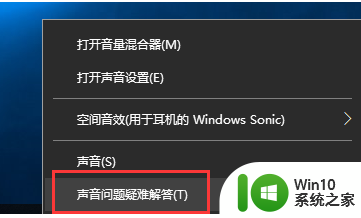
2、接下来将会打开疑难解答界面,Windows会自动检测声音问题,以及给出相应的解答建议。
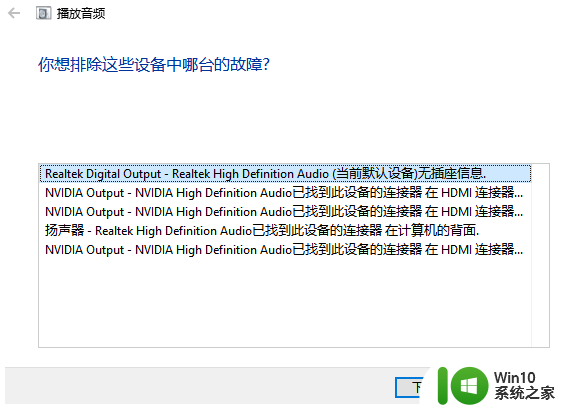
以上就是关于win10没有声音的处理方法的全部内容,如果有遇到相同情况的用户,可以按照小编提供的方法来解决。